Perbaiki LogTransport2.Kesalahan aplikasi EXE di Adobe Acrobat Reader DC
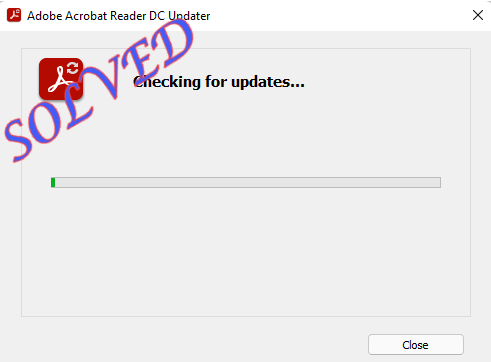
- 3968
- 79
- Dr. Travis Bahringer
Logtansport2.EXE adalah komponen perangkat lunak yang sangat penting dari Adobe Acrobat Reader DC, yang dapat melihat, mengubah, membuat, dan mencetak file PDF. Jadi, jika Anda menghadapi “LogTransport2.exe. Aplikasi tidak dapat memulai dengan benar. (0xc0000142). Klik OK untuk menutup aplikasi ini."Pesan kesalahan, jangan pertimbangkan logTransport2.exe sebagai ancaman. Mungkin ada banyak alasan di balik masalah ini, tetapi pertukaran data antara mesin Anda dan server dapat menyebabkan masalah ini.
Daftar isi
- Perbaiki 1 - Nonaktifkan Pengumpulan Data
- Perbaiki 2 - Gunakan registri
- Perbaiki 3 - Perbaiki Adobe Acrobat Reader DC
- Perbaiki 4 - Periksa versi terbaru
- Perbaiki 5 - Hapus instalasi Adobe Reader dan instal ulang
Perbaiki 1 - Nonaktifkan Pengumpulan Data
Seperti yang telah kami sebutkan sebelumnya, pertukaran data dari komputer Anda ke server adobe dapat menyebabkan ini. Otsel dari pengumpulan data dalam halaman Privasi Adobe.
1. Buka Privasi Adobe halaman.
2. Jika Anda belum masuk dengan kredensial Adobe Anda, masuk.
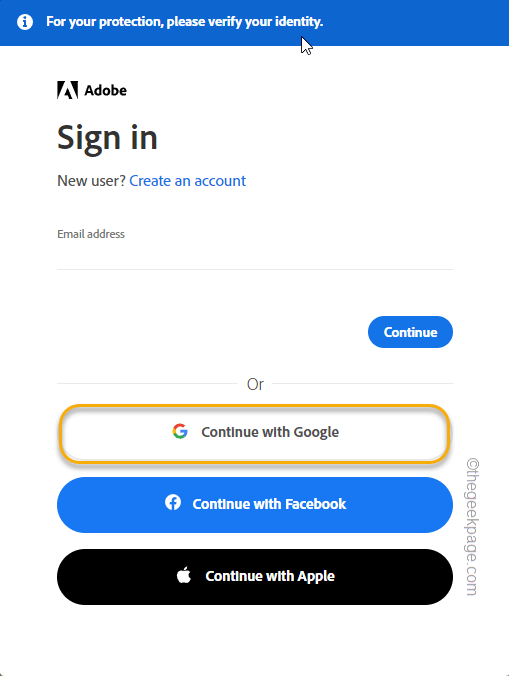
3. Setelah Anda masuk, Anda akan mendarat di halaman privasi dan data pribadi.
4. Di desktop aplikasi penggunaan atur “Bagikan informasi tentang bagaimana saya menggunakan aplikasi desktop adobe." ke "Mati“.
5. Sama seperti itu, dalam pengaturan pembelajaran mesin, beralihnya “Izinkan konten saya dianalisis oleh Adobe menggunakan teknik pembelajaran mesin" ke "Mati“.
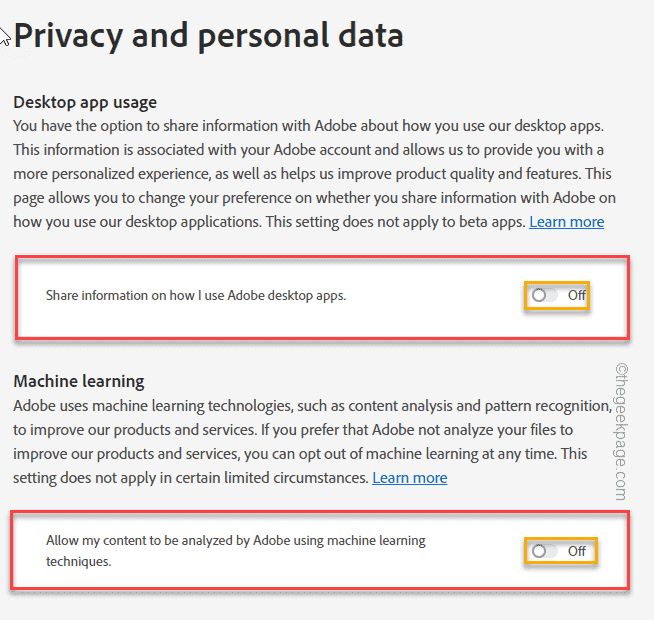
Setelah melakukan ini, Anda akan melihat pesan kecil “Pengaturan privasi Anda telah disimpan"Muncul di bagian bawah layar Anda. Anda dapat menutup browser.
Kemudian, mengulang kembali Sistem Anda untuk menguji apakah ini berhasil.
Perbaiki 2 - Gunakan registri
Anda dapat menggunakan editor registri untuk mendapatkan izin yang tepat untuk kunci tertentu.
1. Cari saja “Regedit“Dari kotak pencarian di sistem Anda.
2. Setelah itu, klik "Editor Registri“Untuk mengaksesnya.
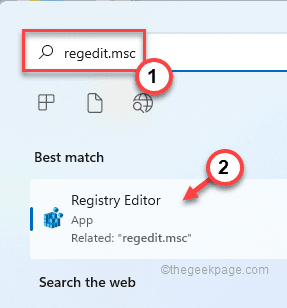
Peringatan - Anda akan memodifikasi izin dari nilai tertentu. Jadi, Anda harus mengambil cadangan registri.
A. Pada awalnya, klik pada “Mengajukan" pilihan.
B. Setelah itu, ketuk "Ekspor… ”Untuk membuat cadangan registri baru di sistem Anda.
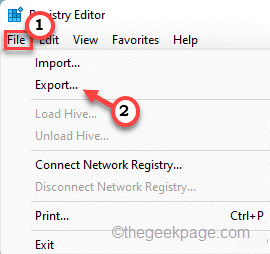
Cukup beri nama cadangan ini dan simpan di tempat yang aman di sistem Anda.
3. Saat jendela Registry Editor, cukup bergerak ke arah ini -
Hkey_current_user \ software \ adobe \ commonfiles \ usagecc
4. Hanya, ketuk kanan “USAGECC"Dan ketuk"Izin… “.
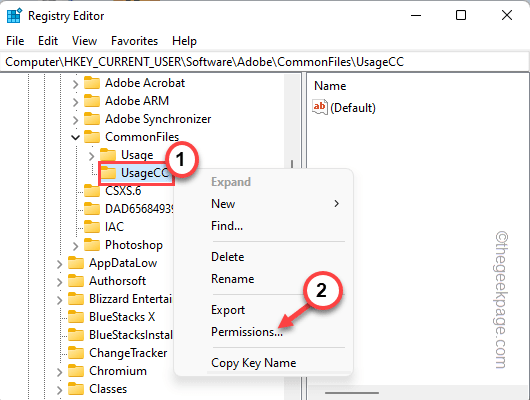
5. Di tab Izin, ketuk “CanggihKotak untuk mengakses pengaturan lanjutan.
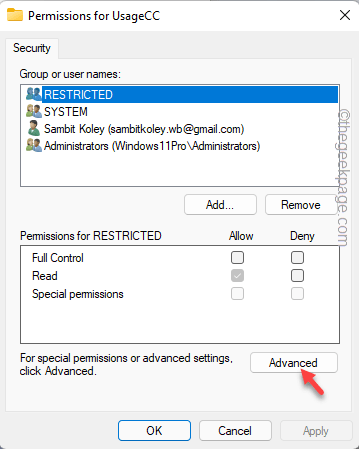
6. Sekarang, ketuk "Nonaktifkan warisan”Untuk menonaktifkan warisan dari kunci tertentu.
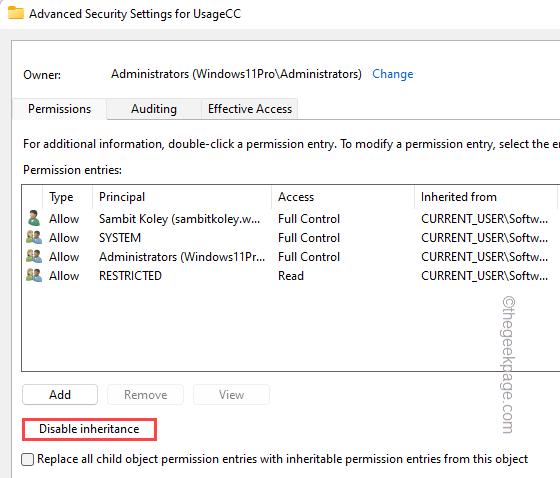
7. Lalu, ketuk "Menerapkan" Dan "OKE“Untuk menyimpan perubahan ini.
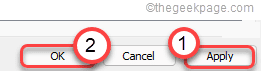
Setelah melakukan ini, tutup editor registri. Setelah Anda menutupnya, mengulang kembali mesin Anda. Periksa apakah pesan kesalahan muncul atau tidak.
Perbaiki 3 - Perbaiki Adobe Acrobat Reader DC
Memperbaiki Adobe Acrobat Reader DC akan membantu Anda menyelesaikan masalah ini.
1. Anda perlu menekan Menangkan Key +R kunci bersama.
2. Lalu, ketik "appwiz.cpl"Dan klik"OKE“.
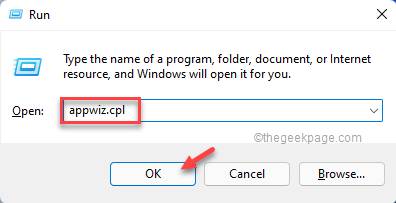
Ini akan membuka halaman program dan fitur di panel kontrol.
3. Anda harus melihat “Adobe Acrobat Reader DCAplikasi di bagian atas daftar aplikasi.
4. Di sini, ketuk-ketuk dengan benar aplikasi dan ketuk "Mengubah“Untuk memodifikasi aplikasi.
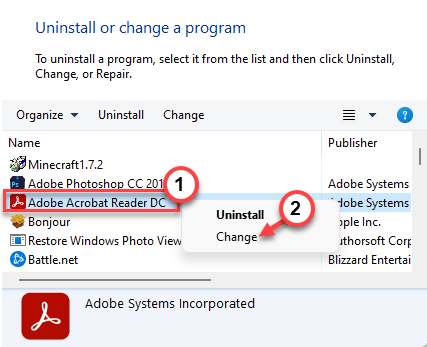
5. Sekarang, pilih “Perbaiki kesalahan instalasi dalam program. Opsi ini memperbaiki file yang hilang atau korup, pintasan, dan entri registri."
6. Setelah itu, ketuk "Berikutnya“.
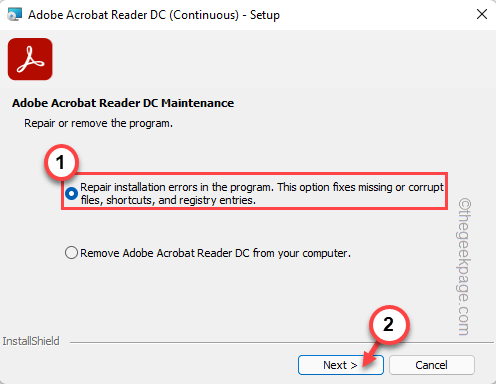
Ini akan memperbaiki pemasangan aplikasi CC Adobe Acrobat Reader yang ada dan memperbaikinya.
7. Setelah selesai, Anda dapat mengetuk "Menyelesaikan“Untuk menyelesaikan prosesnya.
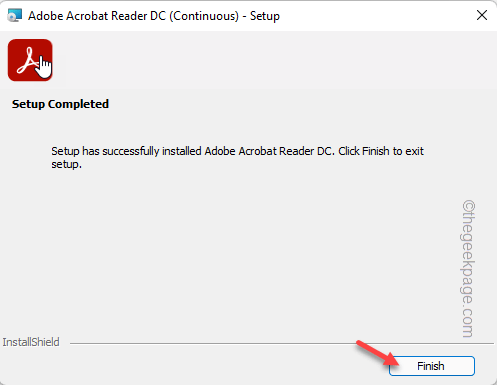
8. Kembali ke halaman Program & Fitur, Anda dapat menemukan entitas lain yang ditandatangani oleh “Adobe System Incorporated“. Jika Anda dapat menemukannya, Anda juga dapat melakukan operasi perbaikan di atasnya.
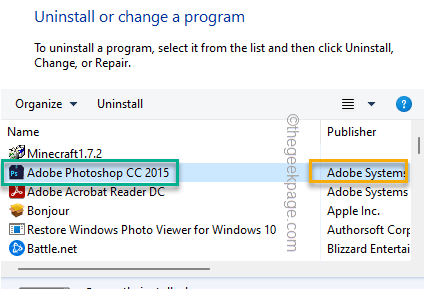
Setelah ini, tutup panel kontrol dan menyalakan ulang sistem. Kemudian, periksa apakah Anda masih melihat pesan kesalahan atau tidak.
Perbaiki 4 - Periksa versi terbaru
Terkadang jika Anda wokring pada Adobe Reader versi yang lebih lama, cobalah untuk memperbaruinya.
1. Luncurkan Adobe Acrobat Reader DC.
2. Setelah pembaca Adobe terbuka, ketuk opsi terakhir "Membantu"Dan ketuk"Periksa pembaruan… “.
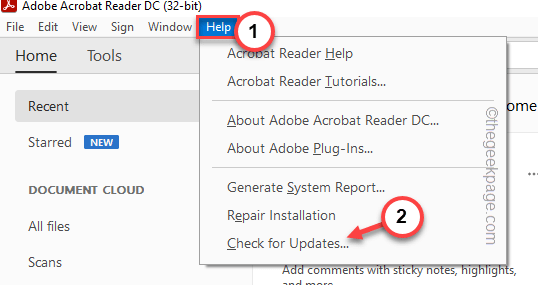
3. Tunggu sebentar saat Windows mencari paket pembaruan terbaru.
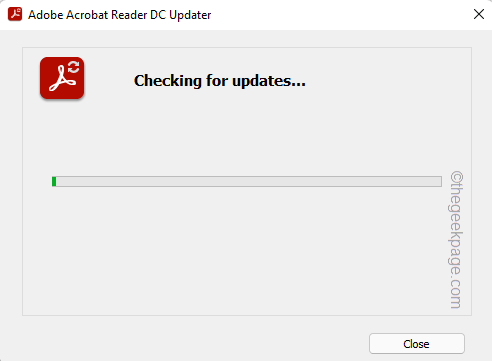
Setelah memperbaruinya, tutup dan peluncurannya. Mengulang kembali sistem dan tes jika ini berhasil.
Perbaiki 5 - Hapus instalasi Adobe Reader dan instal ulang
Anda dapat menghapus pemasangan Adobe Acrobat Reader dari sistem Anda dan menginstal ulang versi Lates.
1. Tekan tepat ikon Windows di tengah bilah tugas dan ketuk "Pengaturan“.
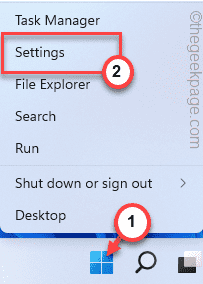
2. Anda akan menemukan “Aplikasi"Pengaturan di panel tangan kiri. Pilih itu.
3. Sekarang, ketuk "Aplikasi & Fitur"Pengaturan di sisi yang berlawanan dari jendela untuk mengaksesnya.
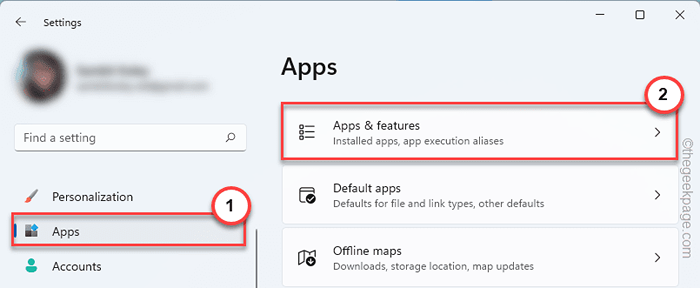
4. Daftar semua aplikasi yang diinstal pada sistem Anda akan terlihat oleh Anda di panel kanan.
5. Gulir ke bawah untuk menemukan "Adobe Acrobat Reader CC" aplikasi.
6. Setelah Anda menemukannya, ketuk pada menu tiga titik dan ketuk "Uninstall“.
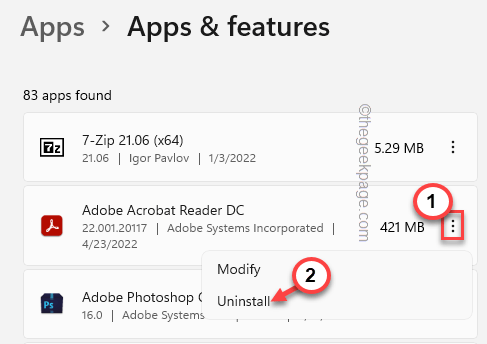
6. Anda akan melihat prompt tambahan untuk menegaskan tindakan Anda. Mengetuk "Uninstall“Di prompt.
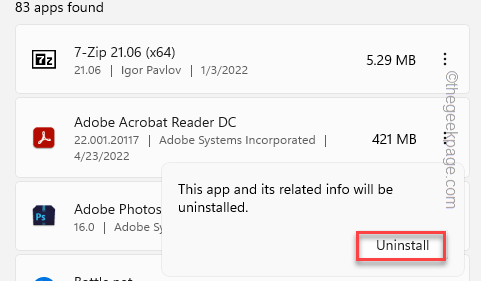
Tunggu saja Adobe Acrobat Reader dihapus dari sistem Anda.
Setelah selesai, Anda dapat dengan mudah menginstal ulang Adobe Reader DC lagi.
- « Browser Microsoft Edge Tiba -tiba macet setelah dibuka [diselesaikan]
- Perbaiki kesalahan runtime R6025 di Visual C ++ (Skyrim Fallout) di Windows 11/10 »

